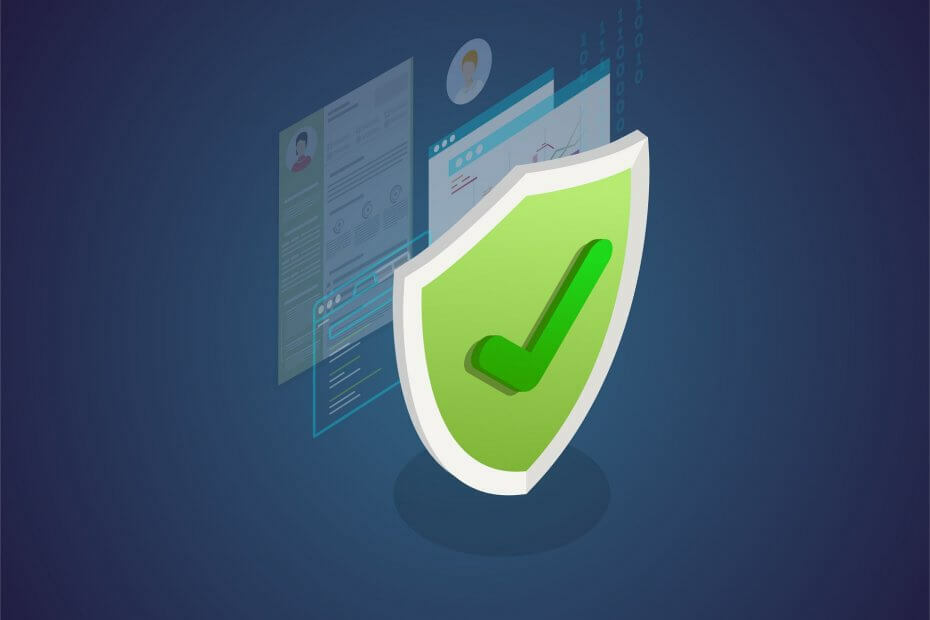- Ошибка Защитника Windows 0x800b0100 появляется, когда вы пытаетесь запустить программу.
- Выполнение чистой загрузки может исправить ситуацию, поэтому сделайте это как можно скорее.
- Проверьте, правильно ли работают службы антивируса, с помощью инструмента, доступного в вашей ОС.
- Эта проблема также может быть вызвана вредоносным ПО, поэтому установите сторонний антивирус и просканируйте свою систему.

Это программное обеспечение будет поддерживать ваши драйверы в рабочем состоянии, тем самым защищая вас от распространенных компьютерных ошибок и сбоев оборудования. Проверьте все свои драйверы сейчас за 3 простых шага:
- Скачать DriverFix (проверенный файл загрузки).
- Нажмите Начать сканирование найти все проблемные драйверы.
- Нажмите Обновите драйверы чтобы получить новые версии и избежать сбоев в работе системы.
- DriverFix был загружен 0 читатели в этом месяце.
Windows 10 - чрезвычайно универсальная и самодостаточная ОС. Одним из самых ярких свидетельств этого факта является то, что он поставляется с очень эффективной встроенной системой защиты под названием Защитник Windows.
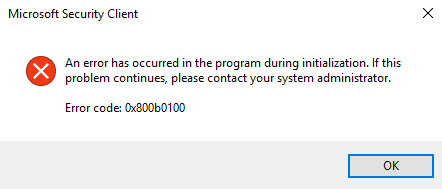
Однако не всегда все идет гладко Защитник Windows. Например, некоторые пользователи сообщали о получении кода ошибки Защитника Windows 0x800b0100 при попытке запустить программу.
Этот ошибка не позволит вам включить Защитник Windows, что сделает вас беззащитным. Поскольку это очень проблематичная проблема, которая полностью блокирует функциональность жизненно важного компонента Windows.
Вот почему мы создали это пошаговое руководство, которое точно покажет вам, что вам нужно делать.
Как исправить ошибку Защитника Windows 0x800b0100?
1. Выполните чистую загрузку
- Нажмите Окна + р.
- Печатать msconfig и нажмите Входить.
- Перейти к Услуги таб.
- Отметьте вариант, который говорит Скрыть все службы Microsoft.

- Нажмите Отключить все.
- Перейти к Запускать таб.
- Выберите Диспетчер задач.
- Щелкните правой кнопкой мыши и выберите Запрещать для всех процессов, найденных в Запускать таб.
- Нажмите ОК для подтверждения изменений.
- Перезагрузить ваш компьютер, чтобы изменения вступили в силу.
Выполнив эти действия, вы сможете увидеть, блокирует ли Защитник Windows стороннее приложение. Если это действительно причина, отмените изменения, которые вы внесли для каждой программы.
Лучше всего, если вы обращаете процесс по очереди, чтобы определить, какая именно программа вызывает проблему.
2. Проверьте свою службу Защитника Windows
- Нажмите Окна + р, тип msconfig и нажмите Входить.
- Найдите Защитник Windows.
- Дважды щелкните следующие элементы:
- Служба Защитника Windows
- Служба Advanced Threat Protection в Защитнике Windows
- Служба проверки сети Защитника Windows (если доступно)
- Убедитесь, что Тип запуска установлен на Автоматический и что услуга Начал.

Вам необходимо проверить, работают ли процессы Защитника Windows, выполнив указанные выше действия.
4. Проверьте свой компьютер на наличие вредоносных программ
По иронии судьбы, эта ошибка Защитника Windows может быть вызвана уже присутствующим заражением вашего ПК с Windows 10.
Таким образом, просто установите очень хороший сторонний антивирус, чтобы выполнить полное сканирование и очистку вашей системы Windows.
Рекомендуемый ниже инструмент - лучшее, что вы можете получить на рынке с разумным бюджетом. Его многоуровневая технология безопасности обеспечивает идеальную защиту.
Таким образом, вы не только устраните все возможные заражения вредоносным ПО, но и в кратчайшие сроки исправите ошибку Защитника Windows.

ESET Internet Security
Этот отличный инструмент не только удалит с вашего компьютера все вредоносные программы, но и вы избавитесь от любых ошибок.
5. Выполните сканирование SFC
- НажмитеКлавиша Windows+ S, затем введите cmd и нажмите на Запустить от имени администратора начать Командная строка с полными привилегиями.

- Введите следующую команду и нажмите Входить:
sfc / scannow - ПозволятьПроверка системных файлов запустить.
- Перезагрузите компьютер.
Проверка системных файлов обнаружит любые возможные поврежденные системные файлы и восстановит их, снова настроив все правильно.
6. Выполните DISM
- Запустите командную строку от имени администратора, как указано на предыдущем шаге.
- Введите следующую команду и нажмите Входить:
DISM.exe / Онлайн / Очистка-Изображение / RestoreHealth
- Подождите, пока он выполнит сканирование, это может занять от пяти до десяти минут, а иногда и больше.
- Если индикатор выполнения застревает на 20 процентах, не волнуйтесь, это совершенно нормально, вам просто нужно набраться терпения.
- После того, как DISM завершит сканирование, перезагрузите компьютер.
Выполнив следующие действия, вы сможете исправить ошибку Защитника Windows 0x800b0100 и наслаждаться работой ПК без вредоносных программ.
Если вам по-прежнему не удается заставить его работать или вы устали от таких ошибок, подумайте о переходе на другой антивирус. Взгляните на наш большой выбор лучшие антивирусы с неограниченной лицензией что мы подготовили для вас.
Какой из перечисленных выше методов сработал для вас? Дайте нам знать в комментариях ниже.